Índice da página
Sobre o autor
Tópicos quentes
Atualizado em 04/01/2026
Sempre que tento formatar o cartão SD com guiformat, recebo o erro abaixo:
Erro:
Falha ao abrir o dispositivo
GetLastError()=32
O processo não pode acessar o arquivo porque ele está sendo usado por outro processo.
- de Gbatemp
Você já se deparou com essa situação ao usar o Guiformat? Se você encontrou o erro "falha ao abrir o dispositivo getlasterror()=32" e não sabe como resolvê-lo, este artigo fornecerá a melhor solução.
Por que ocorre o erro "Falha ao abrir o dispositivo Getlasterror()=32"?
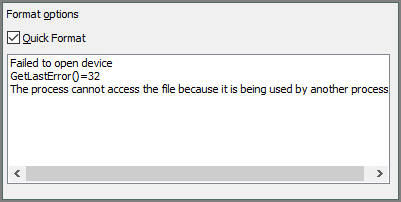
O utilitário Guiformat também é conhecido como utilitário de formatação FAT32. O sistema de arquivos FAT32 é usado principalmente para formatar discos maiores que 32G. No entanto, às vezes ocorrem erros ao usar este comando. Antes de explicarmos como fazer isso, precisamos saber por que aparece o erro "falha ao abrir dispositivo getlasterror()=32". Existem duas razões principais para isso.
1. O arquivo ou programa está sendo usado em outro programa.
2. Não há privilégio de administrador para executar o utilitário FAT32.
Como resolver esses dois problemas? Não se preocupe. É muito simples. Continue lendo!
Como corrigir o erro "Falha ao abrir o dispositivo Getlasterror()=32"?
Analisamos dois motivos pelos quais pode ocorrer "falha ao abrir o dispositivo getlasterror()=32". Você precisa fechar arquivos e programas ou executar o formato FAT32 como administrador. Você pode seguir as etapas abaixo.
Guia 1. Feche arquivos ou programas
Se a ferramenta detectar que um arquivo está sendo usado por outro processo, você pode corrigir o erro "falha ao abrir o dispositivo getlasterror()=32" fechando um dos programas. Você pode clicar no ícone "X" no canto superior direito do programa ou desativá-lo.
Passo 1. Abra o botão Windows e clique em "Aplicativos".
Passo 2. Selecione "Inicializar" na parte inferior.
Passo 3. Selecione o arquivo que deseja fechar e clique no botão "Ativar" no lado direito.
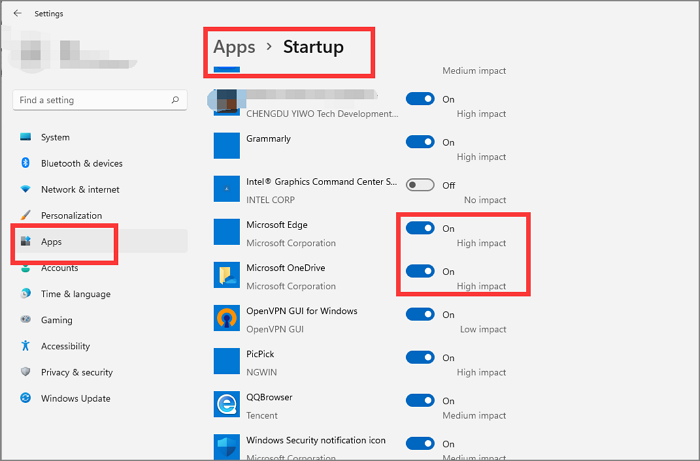
Passo 4. Feche a janela "Configurações".
Passo 5. Reinicie o computador para ver se o erro "falha ao abrir o dispositivo getlasterror() = 32" foi corrigido.
Além disso, você também pode encerrar a tarefa abrindo o "Gerenciador de Tarefas" e clicando em "Finalizar tarefa".
Guia 2. Execute com direitos de administrador
Outro motivo para o erro "falha ao abrir o dispositivo getlasterror()=32" é que você não está executando com privilégios de administrador. Se você fechou outro programa ou se nenhum outro programa estiver em execução, você pode tentar executar o arquivo guiformat.exe com privilégios de administrador. A operação requer apenas duas etapas.
Passo 1. Encontre o arquivo Guiformat e clique com o botão direito nele para selecionar "Executar como administrador".
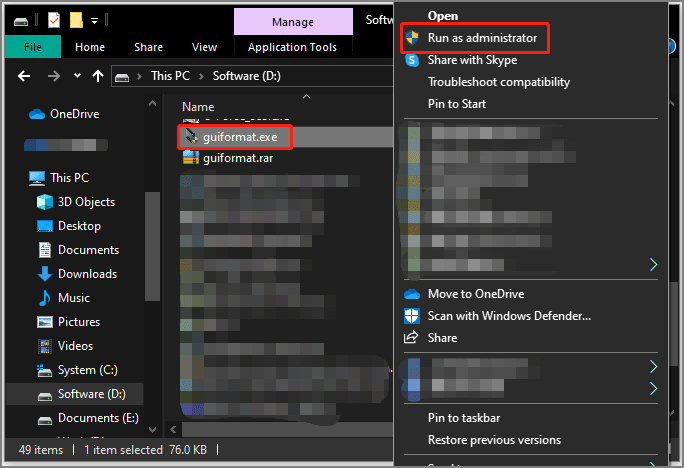
Passo 2. Abra o formato FAT32 e tente formatar a unidade novamente.
Ok, agora você pode ver se ainda há mensagens de erro. Depois de tentar fechar os arquivos e programas e executar o formato FAT32 como administrador, se não conseguir resolver o problema, você pode tentar outras alternativas de formatação.
Alternativa profissional para corrigir o erro "Falha ao abrir o dispositivo Getlasterror()=32"
Quando não é possível formatar com Guiformat, você também pode formatar com outras ferramentas no Windows. Aqui recomendo um software simples, mas profissional: EaseUS Partition Master Free. Podemos ver por que o escolhemos pela comparação a seguir.
| Comparação | EaseUS Partition Master | Guiformat (ou FAT32 Format) |
|---|---|---|
| Sistemas de arquivos suportados | NTFS, EXT2/3/4, FAT12/16/32, ReFS, exFAT | FAT32 |
| Sistemas operacionais suportados | Windows 11/10/8.1/8/7/Vista/X | Win7/WinXP/Win10 |
Podemos ver que o EaseUS Partition Master suporta a formatação de mais sistemas de arquivos e pode concluir a formatação em uma velocidade mais rápida. Pode suportar vários sistemas. E também é muito fácil de operar. Aqui estão as etapas para isso.
Passo 1. Inicie o EaseUS Partition Master, clique com o botão direito do mouse na partição que deseja formatar e escolha "Formatar".
Passo 2. Na nova janela, insira o rótulo da partição, escolha o sistema de arquivos FAT32/EXT2/EXT3/EXT4/exFAT e defina o tamanho do cluster de acordo com suas necessidades e clique em "OK".
Passo 3. Então você verá uma janela de aviso, clique em "Sim" para continuar.
Passo 4.Clique no botão "Executar 1 tarefa(s)" no canto inferior direito para revisar as alterações e, em seguida, clique em "Aplicar" para iniciar a formatação da partição para FAT32/EXT2/EXT3/EXT4/exFAT.
O que mais o EaseUS Partition Master pode fazer?
Em relação à formatação, o EaseUS Partition Master oferece suporte a uma ampla variedade de formatos de sistema de arquivos. Além disso, como um otimizador de desempenho de disco completo, ele também possui os seguintes recursos:
- Inicialize discos para MBR/GPT
- Atualize discos sem perder dados
- Limpe facilmente partições e dados do disco
- Converta NTFS para FAT32 sem perda de dados.
- Verifique o disco e repare sistemas de arquivos corrompidos
- Converta partições primárias em lógicas diretamente
Resumindo, o EaseUS Partition Master é um software de gerenciamento de disco que vale a pena experimentar. É perfeito como uma ferramenta essencial para gerenciar discos do seu computador.
Conclusão
Guiformat fat32 (também conhecido como ferramenta de formatação FAT32) é uma ferramenta conveniente e gratuita para definir facilmente formatos de arquivo maiores que 32 GB para o sistema de arquivos FAT32. Mas certifique-se de que apenas um arquivo ou programa esteja aberto. Caso contrário, você receberá um erro como "falha ao abrir o dispositivo getlasterror()=32".
Se você não consegue resolver o problema do Guiformat, não se preocupe. Este artigo também fornece a melhor alternativa ao Guiformat: EaseUS Partition Master, que oferece um recurso de formatação de disco mais rápido e abrangente. Além do FAT32, ele também suporta mais formatos de sistema de arquivos.
Perguntas frequentes sobre falha ao abrir o dispositivo Getlasterror()=32
Este artigo resolve o problema que você encontrará ao formatar para FAT32 com Guiformat. Aqui estão mais algumas perguntas sobre o formato FAT32.
1. O que é FAT32?
FAT32 é um formato de disco ou sistema de arquivos que é uma versão de 32 bits do sistema de arquivos FAT. É amplamente utilizado para unidades USB, flashcards e discos rígidos externos.
2. Qual é a ferramenta de formatação FAT32?
Este programa gratuito e conveniente pode formatar discos rígidos, cartões SD e USBs com mais de 32 GB para o sistema de arquivos FAT32.
3. Uma unidade de 2TB pode ser formatada em FAT32?
Claro, você pode formatar uma unidade de 2 TB para FAT32. Mas o Disk Management, o Diskpart e o File Explorer suportam apenas unidades menores que 32 GB. Então, você pode escolher a ferramenta de formato FAT32.
Como podemos te ajudar
Sobre o autor
Atualizado por Jacinta
"Obrigada por ler meus artigos. Espero que meus artigos possam ajudá-lo a resolver seus problemas de forma fácil e eficaz."
Escrito por Leonardo
"Obrigado por ler meus artigos, queridos leitores. Sempre me dá uma grande sensação de realização quando meus escritos realmente ajudam. Espero que gostem de sua estadia no EaseUS e tenham um bom dia."
Revisão de produto
-
I love that the changes you make with EaseUS Partition Master Free aren't immediately applied to the disks. It makes it way easier to play out what will happen after you've made all the changes. I also think the overall look and feel of EaseUS Partition Master Free makes whatever you're doing with your computer's partitions easy.
Leia mais -
Partition Master Free can Resize, Move, Merge, Migrate, and Copy disks or partitions; convert to local, change label, defragment, check and explore partition; and much more. A premium upgrade adds free tech support and the ability to resize dynamic volumes.
Leia mais -
It won't hot image your drives or align them, but since it's coupled with a partition manager, it allows you do perform many tasks at once, instead of just cloning drives. You can move partitions around, resize them, defragment, and more, along with the other tools you'd expect from a cloning tool.
Leia mais
Artigos relacionados
-
Como clonar o Windows 11 para um novo computador [guia passo a passo]
![author icon]() Leonardo 2025/12/09
Leonardo 2025/12/09 -
Como inicializar o SSD no Windows 11 - Etapas rápidas
![author icon]() Leonardo 2025/11/30
Leonardo 2025/11/30 -
Roblox continua travando no PC | 8 correções
![author icon]() Leonardo 2026/01/04
Leonardo 2026/01/04 -
Como alterar a letra da unidade de disco [Tutorial completo]🔥
![author icon]() Leonardo 2025/12/28
Leonardo 2025/12/28
Temas quentes em 2025
EaseUS Partition Master

Gerencie partições e otimize discos com eficiência








